K-1
ペンタックスデジタルカメラ K-1の「よくある質問」とその「回答」をご紹介いたします。
基本仕様・機能
 「Real Resolution (リアル・レゾリューション・システム)」とはどのようなものですか?
「Real Resolution (リアル・レゾリューション・システム)」とはどのようなものですか? 回答
回答
手ぶれ補正機構SRを応用し、イメージセンサーを1画素ピッチずつ動かしながら4枚の画像を連続撮影。1画素ごとに RGB 各色の情報を得ることで、1枚の超高精細画像を生成する技術です。ベイヤー方式では表現できない解像力と色再現性が得られ、偽色も発生しません。また、高感度ノイズを大幅に低減できるのもメリットです。Real Resolutionで撮影した画像はRAW保存が可能。各種パラメーターの調整や、Real Resolutionのオン・オフを選択してボディ内RAW展開が行えます。撮影には電子シャッターを採用してカメラブレを抑えます。
※撮影時は三脚などでカメラをしっかり固定してください。
※ドライブモードのセルフタイマー/リモコン/ミラーアップ撮影を利用して撮影してください。
※被写体が動いたりカメラぶれが起こると効果が得られない場合があります。 「Real Resolution (リアル・レゾリューション・システム)」の新機能、動体補正とはどういう仕組みですか?
「Real Resolution (リアル・レゾリューション・システム)」の新機能、動体補正とはどういう仕組みですか? 回答
回答
連続撮影した4枚の画像を比較して、連続撮影中に動いた領域を検出し、その影響を低減するよう合成処理 を行います。
※動体の動き方によっては補正できない場合があります。また、効果を保証するものではありません。
撮影3 メニュー「Real Resolution」で設定します。
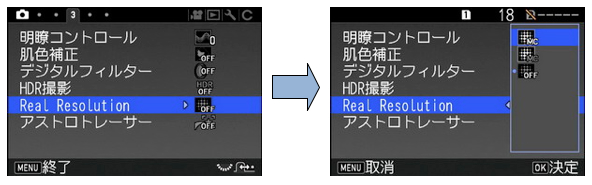
撮影を行うと、4枚の画像が順に表示された後、合成処理が行われます。MC (動体補正) オン 撮影時に動体を検出したときに補正する MC (動体補正) オフ 補正しない オフ Real Resolutionオフ
注:以下の時は、Real Resolutionは利用できません。
・B / X モード
・動画モード
・一部の機能とは組み合わせができません。(下表)
・「Shake Reduction」は、オフ固定です。
メモ:
・Fx1 / Fx2に「Real Resolution」を割り当てると、ボタンの操作で設定を切り替えることができます。
・撮影時は三脚などでカメラをしっかり固定してください。 ドライブモードのセルフタイマー/リモコン/ミラーア ップ撮影を利用すると効果的です。
Real Resolution撮影時の組み合わせ制限:
Real Resolution フラッシュ × ドライブモード 連続撮影 × ブラケット撮影 × ミラーアップ撮影 ◯ 多重露出 × インターバル撮影 × インターバル合成 × インターバル動画 × スターストリーム × HDR撮影 × ローパスセレクター × アストロトレーサー ×  ローパスセレクターとはどんな機能ですか?
ローパスセレクターとはどんな機能ですか? 回答
回答
手ぶれ補正機構 SRⅡを利用し、露光中にイメージセンサーを微小駆動させることによって、微細な繰り返しパタ ーンの撮影で発生しやすい、偽色やモアレを抑える独自の機構です。ローパスフィルターの安心感とローパスフィ ルターレスの解像力を、表現意図に応じて選択できます。
・撮影4 メニュー「ローパスセレクター」で設定します。
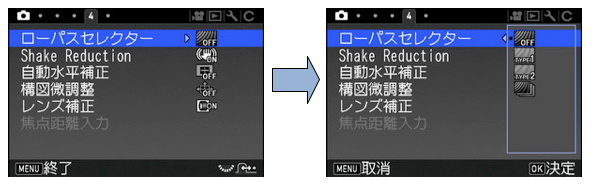
OFF 解像優先 TYPE 1 解像とモアレ低減のバランスをとって撮影 TYPE 2 モアレ低減優先 ブラケット撮影(3枚) オフ/TYPE 1/TYPE 2の順に3枚連続して撮影
注意
・一部の撮影モードでは使用できません。また、一部の機能とは組み合わせできません。
・以下のときは「ブラケット撮影」は選択できません。
・Bモード
・ドライブモードが1コマ撮影/セルフタイマー(12秒/2秒)/リモコン(即時/3秒後)以外のとき
・HDR撮影
・Real Resolution撮影
・シャッター速度が1/1000秒より高速な場合は、十分な効果が得られません。 「構図微調整」とはどのような機能ですか?
「構図微調整」とはどのような機能ですか? 回答
回答
手ぶれ補正機構(SRユニット)を移動させることによって、構図の位置と傾きを補正します。ライブビュー撮影時に、三脚にカメラを固定した状態で構図を調整したい時などに使用します。
設定手順:
1.撮影4メニュー「構図微調整」でONを選択する
2.MENUを押す
3.LVを押す
ライブビューになり、「構図を調整してください」と表示される
4.構図を調整する
補正量のステップ数が画面右上に表示される
・構図移動量(上下左右:最大24ステップ)
・傾き(最大8ステップ、移動量が17ステップ以上のときは不可)
5.OKを押す
ライブビューの撮影待機状態に戻る
注意:
・「アストロトレーサー」設定時は、構図微調整はできません。
メモ:
・構図微調整は「ライブビュー撮影」時に動作します。確定した構図微調整位置は、ライブビューを終了したり電源を切っても記憶されています。ライブビュー終了後に調整位置をリセットしたい場合は、撮影5 メニュー「モードメモリ」で「構図微調整範囲」をオフに設定します。 8.6万画素RGB測光センサーの特徴を教えてください
8.6万画素RGB測光センサーの特徴を教えてください 回答
回答
高い解像力に加え色の識別能力も備えたセンサーで、被写体の形と色、動きを精度よく検知することにより、豊富な情報の取得と、それに裏付けられた的確なシーン解析を実現しています。 ペンタックス リアルタイムシーン解析システム の特徴を教えてください
ペンタックス リアルタイムシーン解析システム の特徴を教えてください 回答
回答
約8.6万画素RGBセンサーとPRIME Ⅳの連携により、画面内の輝度分布、被写体の色や動きから的確にシーンを判断します。新たに人工知能技術の最新のトレンドであるディープラーニングを応用した画像認識アルゴリズム※を搭載し、さらに高い精度の安定した測光と自動露出制御、画像仕上げ、オートフォーカスを実現しています。
※(株)リコーの技術です。光学ファインダーでの撮影時。露出モード[シーンアナライズオート]、カスタムイメージ(オートセレクト)選択時に有効です。 シーンアナライズオートモードとはどんな撮影モードですか?
シーンアナライズオートモードとはどんな撮影モードですか? 回答
回答
ペンタックスリアルタイムシーン解析システムより自動的に最適な露出制御や、画像仕上げを実現する機能です。また、光学ファインダーでの撮影時には、人工知能のディープラーニングを応用したアルゴリズムのアシストによりさまざまなシーンから得た知見を生かした、より詳細なシーンの判別が行われます。 付属品は何がありますか?
付属品は何がありますか? 回答
回答
以下のものが付属しています。
・ボディマウントキャップ KII (カメラ装着)
・ホットシューカバーFK (カメラ装着) (※)
・シンクロソケット2Pキャップ (カメラ装着)(※)
・アイカップFT (カメラ装着) (※)
・三角環・キズ防止カバー (カメラ装着) (※)
・使用説明書
・保証書
・MEファインダーキャップ (※)
・バッテリーグリップ接点カバー(カメラ装着) (※)
・ストラップ O-ST162 (※)
・充電式リチウムイオンバッテリー D-LI90P (※)
・バッテリー充電器D-BC90P
・ACコードD-CO2J (※)
・ソフトウェア(CD-ROM) S-SW162
(※)の付属品は別売りもしています。 購入時に同梱付属品以外に何か必要なものはありますか?
購入時に同梱付属品以外に何か必要なものはありますか? 回答
回答
SDメモリーカードは同梱していませんので、撮影目的に合ったSDメモリーカードを別途ご用意ください。
また、PCに接続する場合は市販のUSB 2.0対応マイクロBタイプのUSBケーブルを、テレビなどと接続し、
画像や動画を再生してご覧いただくには、市販のHDMIケーブル(ミニプラグ タイプD) をご用意ください。 別売りアクセサリーを教えて下さい。
別売りアクセサリーを教えて下さい。 回答
回答
別売りアクセサリーとして以下を用意しています。
・ホットシューカバーFk
・シンクロソケット2Pキャップ
・アイカップFT
・MEファインダーキャップ
・ストラップ O-ST162
・三角環・キズ防止カバー
・バッテリーグリップ接点カバー
・充電式リチウムイオンバッテリー D-LI90P
・バッテリー充電器キット K-BC90PJ (充電器D-BC90PおよびACコードのセット)
以上、同梱品と同じものになります。
・ボディマウントキャップ K
※同梱品のボディマウントキャップKIIは別売りアクセサリーでのご用意がありません。
・ACアダプターキット K-AC132J (ACアダプター D-AC120、ACコードのセットです)
・バッテリーグリップ D-BG6
・ストラップ O-ST1401
・ハンドストラップ O-ST128
・ケーブルスイッチ CS-205
・リモートコントロール F
・リモートコントロール O-RC1
・オートフラッシュ AF540FGZII/ AF360FGZII/ AF201FG
※写真などはこちらをご覧ください。 画像モニターに表示できる言語を教えてください。
画像モニターに表示できる言語を教えてください。 回答
回答
表示される言語は 日本語 / 英語 / フランス語 / ドイツ語 / スペイン語 / ポルトガル語 / イタリア語 / オランダ語 / デンマーク語 / スウェーデン語 / フィンランド語 /
ポーランド語 / チェコ語 / ハンガリー語 / トルコ語 / ギリシャ語 / ロシア語 / 韓国語 / 中国語(簡体字) / 中国語(繁体字) の20言語です(国内仕様)。 A/D変換は何ビットですか?
A/D変換は何ビットですか? 回答
回答
14ビット変換です。 起動時間はどのくらいですか?
起動時間はどのくらいですか? 回答
回答
約1秒です。 ケーブルスイッチ CS-205 は使えますか?
ケーブルスイッチ CS-205 は使えますか? 回答
回答
ご使用いただけます。
但し、ご使用時は防塵・防滴構造では無くなります。 レフコンバーターA、M は使えますか?
レフコンバーターA、M は使えますか? 回答
回答
ご使用いただけます。 バッテリーグリップは装着出来ますか?
バッテリーグリップは装着出来ますか? 回答
回答
K-1にはバッテリーグリップ D-BG6 (別売)が装着できます。カメラ本体とバッテリーグリップに専用リチウムイオンバッテリー D-LI90P を装填でき、撮影可能枚数を増やすことができます。
トレーを変更することで単3形電池6本でも使用できます。 偏光フィルターは使えますか?
偏光フィルターは使えますか? 回答
回答
円偏光(C-PL/サーキュラPL)タイプのフィルターをご使用ください。通常の偏光フィルターは露出・AFともに影響があるので使用できません。 専用ケースはありますか?
専用ケースはありますか? 回答
回答
専用ケースのご用意はありません。
耐環境性能
 ボディの外観素材は何ですか?
ボディの外観素材は何ですか? 回答
回答
前、後、下カバー、液晶モニターフレームにはマグネシウム合金、トップカバーにはガラス繊維入りエンジリニアリングプラスチックを採用しています。 防塵・防滴構造ですか?
防塵・防滴構造ですか? 回答
回答
はい。各ダイヤルやボタン部、ボディの接合部、開閉部など87個所にシーリングを施し、水滴や砂ぼこりの侵入を防止しています。
※防塵、防滴性能を発揮するにはホットシューカバーFK、シンクロソケット2Pキャップ、バッテリーグリップ接点カバーを付けた状態でご使用下さい。 防滴性能を持ったレンズとの組み合わせであれば、雨の中で使用しても大丈夫ですか?
防滴性能を持ったレンズとの組み合わせであれば、雨の中で使用しても大丈夫ですか? 回答
回答
AW / WRレンズを装着時、ボディとレンズが一体となって優れた防滴性能を発揮します。ただし、雨の中での長時間の撮影はお勧めできません。 継続的に雨の中で撮影する場合は、レインカバーなどのご利用をお勧めします。 ※AW:All Weather (防塵・防滴) 、WR:Water Resistant (簡易防滴)
※本機は接合部や操作部材の周りにもシーリングを施していますが、濡れたまま放置すると、徐々に浸水する可能性がありますので、濡れたらこまめに水滴を拭いて使っていただくことをお勧めします。レンズについても同様に、水滴を拭いてからズーミングなどの操作をしていただくことをお勧めします。 どのくらいの耐寒性能がありますか?
どのくらいの耐寒性能がありますか? 回答
回答
寒冷地での撮影を想定し、氷点下10度以下という厳しい環境試験を実施。機構・回路の動作精度と安定性、応答性、バッテリーの電圧変化などをチェック。安心の耐寒動作保証を実現しています。
※使用環境温度が下がるとバッテリー性能が低下します。寒冷地で使用する場合は、予備のバッテリーを用意して衣服の中で保温するなどして、冷えたバッテリーと入れ替えて使用してください。
表示関係、AF関係
 画像モニターの特長を教えてください。
画像モニターの特長を教えてください。 回答
回答
光軸と視野の一致、アングルの自由度など液晶モニターの理想のあり方を目指し、液晶モニターを4本のステーで保持する、画期的な機構のフレキシブルチルト式モニターを開発しました。これまでのカメラで不可能だった「光軸から離れない」かつ「上下左右、どの方向にも向けられる」液晶モニターを実現。さらに、ローアングルやウエストレベルでの撮影時は、液晶モニターを上方向約90度までチルトすることも可能です。
画像モニターの主な仕様は次の通りです。
形式 TFTカラーLCD、広視野角タイプ、エアギャップレス強化ガラス、フレキシブルチルト式 イメージサイズ 3.2型(アスペクト比3:2) ドット数 約103.7万ドット 調整 明るさ、彩度、色調整 アウトドアモニター ±2ステップで調整可  ファインダー倍率と視野率は?
ファインダー倍率と視野率は? 回答
回答
ファインダーの仕様は次の通りです。
方式 ペンタプリズムファインダー 視野率 約100% 倍率 約0.70倍 (50mmF1.4 ・∞) アイレリーフ長 約20.6mm (見口枠より) 、約21.7mm (レンズ中心より) 視度調整機能 約-3.5 ~ +1.2m-1 フォーカシングスクリーン ナチュラルブライトマットⅢ、非交換式 ファインダー表示 測距点、グリッド表示、電子水準器、AFフレーム、スポット測光フレーム、クロップ  フォーカシングスクリーンは交換できますか?
フォーカシングスクリーンは交換できますか? 回答
回答
フォーカシングスクリーンは固定式で、交換はできません。 ファインダー撮影時のオートフォーカスシステムの仕様は?
ファインダー撮影時のオートフォーカスシステムの仕様は? 回答
回答
ファインダー撮影時の仕様は以下の通りです。
方式 TTL位相差検出方式 測距点センサー SAFOX 12、33点測距(中央25点はクロスタイプ) 輝度範囲 EV-3~18 (ISO100、常温) AFモード シングルAF (AF.S)、コンティニュアスAF (AF.C) AFエリア スポット、セレクト、セレクトエリア拡大 (S、M、L)、ゾーンセレクト、33点オート AF補助光 専用LEDによるAF補助光
・AUTOモードのときは、AF.S固定です。AF.S
シングルモードシャッター半押しでピントが合うと、その位置にピントを固定
必要に応じてAF補助光が発光AF.C
コンティニュアスモードシャッター半押しの間、被写体に合わせて常にピントを調整
ピントが合っていなくても撮影可能 ファインダー撮影時のオートフォーカスシステムの特長は?
ファインダー撮影時のオートフォーカスシステムの特長は? 回答
回答
35ミリフルサイズの広い画面に対して構図の自由度を向上させるべく、AFフレームをワイド化。新AFシステムSAFOX 12 の開発により、測距点範囲を従来比約1.4倍(面積比)まで拡大しました。 AFエリアの拡大に伴い延長された光路をコンパクトに収納するためAFユニット内で光を2回折り返す合理的な手法を採用。さらに光学系の最適化により測距点数の増加(33点化)にも成功。AFユニットの小型化と高性能化を同時に達成しています。
■主な特徴:
[透過型ファインダー内表示]
ファインダーに透過型液晶を採用。グリッド表示の有無など、必要な情報を選び、ファインダー視野で確認することができます。被写体から目を離すことなく、電子水準器でカメラの傾きを正す、グリッドを手がかりに構図を整えるなど、作画の利便性が向上します。
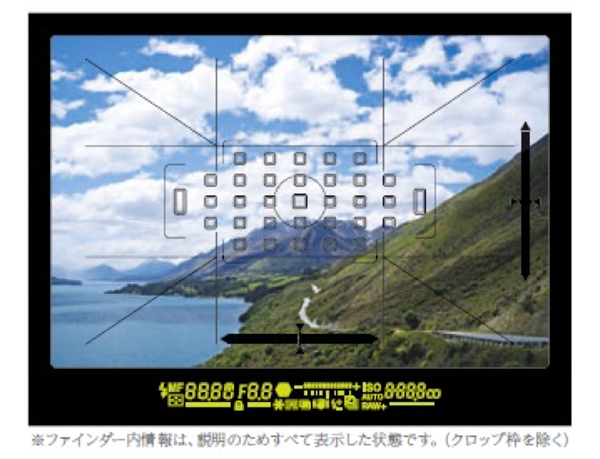
[ファインダー視野内情報の表示 / 非表示設定]
視野内に透過表示するグリッド、電子水準器、AFフレーム、スポット測光フレームは、それぞれ独立して表示/非表示を選択でき、多様な撮影状況や撮影スタイルに対応が可能です。
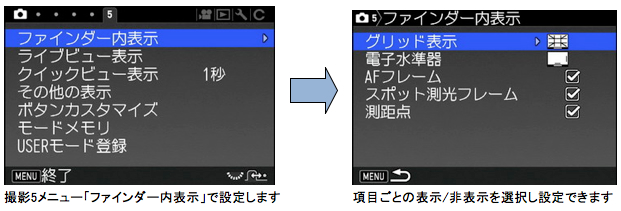
[電子水準器]
電子水準器は左右/前後の傾きを2本のバーで表示。 露出バーを利用する従来方式より見やすく、カメラの傾きと露出の状態を同時にチェックできるなど、ファインダー撮影時の利便性を向上させています。
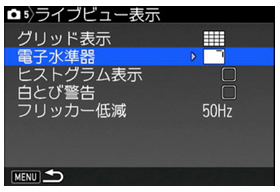
撮影5メニュー「電子水準器」で設定します
[33点(クロス25点)AFシステム]
測距点は33点。撮影上で重要となるエリアをカバーするよう高密度に配置しました。また、被写体の捕捉性能に優れたクロスタイプAFを25点に採用しています。
[F2.8光束対応AF]
中央3点でF2.8光束対応・高精度AFが可能。被写界深度の浅い大口径レンズを使用時、ピントへのシビアな要求に応えます。
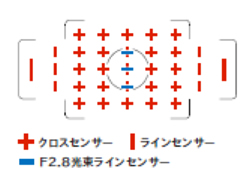
 AF測距点は任意の位置に切替えできますか?
AF測距点は任意の位置に切替えできますか? 回答
回答
AFフレーム内の33点の測距点から任意のエリアに切り替えてピントを合わせる事が出来ます。

オート(33点) 33点から自動でピント位置を決定 
ゾーンセレクト 選択した9点から自動的にピント位置を決定 
セレクト 33点中の任意の1点を選択 
セレクトエリア拡大(S) 33点中の任意の1点を選択。合焦後に被写体が動いて見失った場合は、周囲の8点から選択。AF.C時のみ。 
セレクトエリア拡大(M) 33点中の任意の1点を選択。合焦後に被写体が動いて見失った場合は、周囲の24点から選択。AF.C時のみ 
セレクトエリア拡大(L) 33点中の任意の1点を選択。合焦後に被写体が動いて見失った場合は、周囲の32点から選択。AF.C時のみ。 
スポット 33点中の中央の1点にピントを合わせる。
■セレクト:
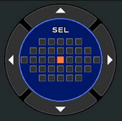
■ゾーンセレクト:
使用する測距点を9点に限定、中央1点の移動に合わせ、ゾーン全体を上下左右に動かせます。そのゾーンの中で自動的に被写体を検知し、ピント合わせと追尾を行います。
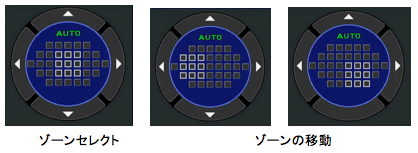
■セレクトエリア拡大:
任意の1点を選択。その1点でピント合わせ後、被写体が動いて測距点を外れた場合は、エリア内の測距点が自動的に追尾します。エリアは 9点、25点、33点 から選択が可能です。
※AFフレーム外となるエリアが生じる場合、使用できる測距点が減少します。

■シーン解析システムとの連携による動体追尾:
ペンタックス リアルタイムシーン解析システムと連携し、被写体の色などから動きを判断、カメラが測距点を移動させながらピント合わせを継続します。
■特定レンズとの組合せにおける測距点の制限について
K-1の位相差AFモジュール(SAFOX 12)と特定レンズ(下表)の組合せにおいて、位相差AFに使用できる測距点を31点または15点に制限しています。 (コントラストAF時は、この制限無く動作します)
K-1 位相差AF(SAFOX 12) 測距点制限レンズ一覧
レンズ名 レンズ種別 限定測距点数 smc PENTAX-FA 28mmF2.8AL FA 31点 smc PENTAX-FA 28mmF2.8 soft FA 31点 smc PENTAX-F 35-80mmF4-5.6 F 31点 smc PENTAX-FA 35-80mmF4-5.6 FA 31点 smc PENTAX-FAJ 18-35mmF4-5.6 FA(J) 31点 smc PENTAX-FAJ 28-80mmF3.5-5.6 FA(J) 31点 smc PENTAX-DA 50-200mmF4-5.6 ED DA 31点 smc PENTAX-DAL 50-200mmF4-5.6 ED DA(L) 31点 smc PENTAX-DAL 50-200mmF4-5.6ED WR DA(L) 31点 smc PENTAX-DA 50-200mmF4-5.6ED WR DA 31点 smc PENTAX-DA FISH-EYE 10-17mmF3.5-5.6ED[IF] DA 31点 smc PENTAX-DA21mmF3.2AL Limited DA 31点 HD PENTAX-DA 21mmF3.2AL Limited DA 31点 smc PENTAX-DA 15mmF4ED AL Limited DA 15点 HD PENTAX-DA 15mmF4ED AL Limited DA 15点 smc PENTAX-F 35-70mmF3.5-4.5 F 31点 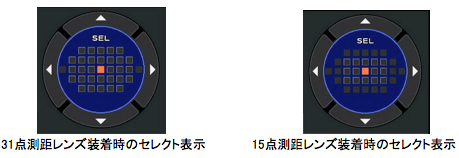
 AF補助光はありますか?
AF補助光はありますか? 回答
回答
あります。AF.Sモード選択時に作動します。
撮影1 メニューで ON/OFF の切り替えも可能です。 ライブビュー撮影時の仕様は?
ライブビュー撮影時の仕様は? 回答
回答
ライブビュー撮影時の主な仕様は以下の通りです。
方式 撮像素子によるTTL方式 フォーカス コントラスト検出方式(顔検出、追尾、多点オート、セレクト、スポット)
フォーカスアシスト(ON / OFF)表示 視野率約100%、拡大表示(最大16倍まで)、グリッド表示(16分割表示、黄金分割表示、
スケール表示、正方(小)、正方(大)、線種:黒/白選択可能、ヒストグラム表示、
白とび警告、構図微調整
ライブビュー撮影時のAFモード:
注意:AUTOモードのときは、顔検出固定です。
顔検出 人物の顔を検出して追尾 AF・AE対象のメイン顔検出枠は黄色で表示
(半押しで合焦後は追尾しません)
追尾 ピントが合った被写体を追尾 
多点オート 任意のエリアにピントを合わせるセンサーを35分割(横7 X 縦5)し、AFエリアを任意の範囲に設定。AFエリアの大きさは、35分割中の 1 / 9 / 15 / 25 / 35個のサイズから選択 
セレクト 任意のAFエリアを設定 
スポット 中央1エリアにピントを合わせる
ライブビュー表示:
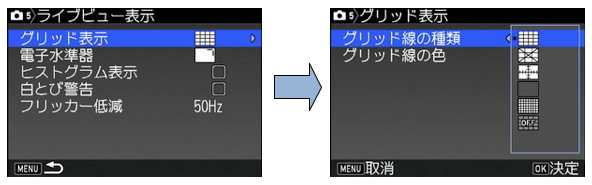
 AF微調整の手順について教えてください。
AF微調整の手順について教えてください。 回答
回答
AF微調整は以下のような手順で行ってください。
■AF微調整の設定方法について
1. 必要なもの
・カメラ、レンズ、被写体※
※被写体の例として、以下のような白黒がはっきりした平面状のチャートをおすすめします。
サイズは測距点の枠がチャート内に充分おさまる大きさチャートと同一面に新聞紙などを貼るか、
細かい模様が入った平面な壁があると(下記3.④.(3)参照)ピントを判別しやすいです。
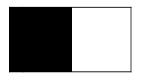
注)下記のような被写体は、撮影するたびにAFのピント測距位置が変化しやすいため適しません。
・キーボードを斜めに撮影するような奥行きのある被写体
・球面の被写体
2. 撮影条件の設定
AF微調整時のAF関連設定は下記の内容で設定します。
設定項目 内容 1 撮影距離 目安として、焦点距離の30倍から40倍の距離で確認することをおすすめします。(例)f=50mmの場合 40倍=2m 2 ズーム位置
※ズームレンズの場合被写界深度が浅くピント位置が判別しやすいTELE側での調整をおすすめします。 3 測距点 AF.Sモード、SELで中心か、またはお客様がよく使われる測距点位置に設定してください。 4 光源 屋外太陽光下、または実際撮影するのと同じ条件を推奨します。
ターゲットチャート直射光があたり、光沢(反射)が出ないように注意してください。5 セッティング カメラ(マウント面)と平行になるように被写体を設置してください。
AF微調整の確認中は三脚等で固定し、被写体とカメラの位置関係が変わらないようにします。6 絞り 被写界深度が浅くピント位置が判別しやすい開放での測定をおすすめします。
3. AF微調整の手順について
以下の番号①~⑥の順に行います。
①位相差AFでピントを合わせます。
②そのまま撮影するか、LV表示にします。
③撮影画像またはLV表示にてピントを確認します。
お好みのピントで有れば終了です。
そうでない場合は手順④へ
④前ピン傾向か後ピン傾向かを判定します。
確認方法として以下があります。
1)被写体へ位相差AFで合焦させ、そのままAF→MF切換スイッチをMFにする。
2)LV表示をONにする
3)LV画面で狙った被写体(測距点)の拡大表示を見ながらピントリングを一定方向にゆっくり動かして判断する。
・∞指標側に動かしてピントが合ってきたら前ピン傾向、ボケてきたら後ピン傾向
・逆に、∞指標から離れる近距離側に動かしてピントが合ってきたら後ピン傾向、ボケてきたら前ピン傾向
(備考)∞側、近側どちらに動かしてもボケてきたらピントはベストと見なせます。
⑤手順④の結果から、以下の(1)~(5)手順でAF微調整を設定します。
(1)カスタムメニューの4ページ、「25_AF微調整」を選択して十字キーの右を2回押すと設定メニューが表示されます。
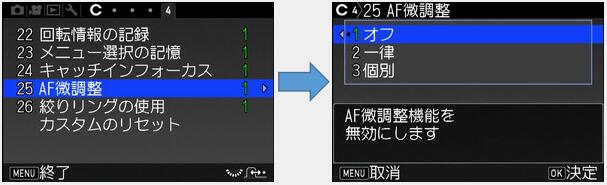
(2)「2_一律 / 3_個別」のいずれかを選択しOKボタンを押します。 以下写真は「個別」を選んだ場合です。
一律 すべてのレンズで同じ調整値を適用 個別 ボディ装着中の対応レンズ機種の調整値を登録 (最大20機種登録可能) (備考)「個別」は対応レンズをボディへ装着した時のみ選択可能となり、
調整値は装着したレンズ機種に対して有効になります。

(3)十字キーの下を押して「設定」を選び、OKボタンを押します。

(4)上記手順④の結果から、以下の通り調整値を増減します。上写真では調整値「-5」となります。
・後ピン傾向の場合・・・+側へ黄色い指標を動かす。
・前ピン傾向の場合・・・-側へ黄色い指標を動かす。
(5)調整値を入力後、OKボタンを押し、MENUボタンを押して撮影画面まで戻ります。
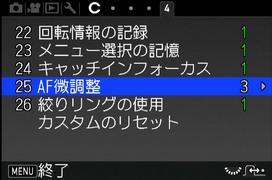
⑥手順①へ戻り、調整結果を確認します。
上記手順の①~⑥を繰り返すことで、お好みのピント位置へ調整することが出来ます。
■調整した結果が以下のような状態になった場合について
・お手持ちの複数本のレンズにて、調整値のピントの方向(+または-)が同じ傾向になった場合。
・AF微調整をしても、被写体によりピントが甘くなる時がある場合。
上記のような状態は、お客様のカメラ側のAF精度に狂いが生じている可能性も考えられます。
お手数になりますが、弊社修理サービスセンターへカメラ・レンズを合わせてお持ち込むか、もしくはご送付いただければ、
点検サービスを行い、調整(保証外は有償になります)を行った方が良い場合は対応をさせていただきます。
※費用が発生する場合は、調整前にご連絡いたします。
手ぶれ補正関係
 K-1の手ぶれ補正方式は?
K-1の手ぶれ補正方式は? 回答
回答
新たに加速度センサーの搭載、大型センサーを動作させるアクチュエーター(駆動装置)の強化、および制御アルゴリズムを改良した、ボディ内手ぶれ補正機構 SRⅡ(シェイクリダクションⅡ)を採用しました。
SRⅡは従来の角度ぶれ(ピッチ、ヨー)に加え、マクロ撮影で発生しやすいシフトぶれ(横軸、縦軸)、レンズ内手ぶれ補正では対応できない回転ぶれの5軸補正に対応し、高精度にSRユニットを制御することにより、補正効果をシャッター速度換算で5段まで高めました。
※CIPA規格準拠 [ f=105mm 、HD PENTAX-D FA28-105mmF3.5-5.6ED DC WR使用時 ] 手ぶれ補正機構SRⅡは流し撮りにも対応しますか?
手ぶれ補正機構SRⅡは流し撮りにも対応しますか? 回答
回答
はい対応します。流し撮りの際は、カメラが一定方向への振りを検知し、それ以外のベクトルのぶれだけを補正するようSRユニットを制御。切り替え操作なしで、通常撮影と流し撮り、いずれにも対応できます。 手ぶれ補正機構SRⅡが使用できないレンズはありますか?
手ぶれ補正機構SRⅡが使用できないレンズはありますか? 回答
回答
装着可能な全てのレンズで、K-1のSR機能がご利用頂けます。焦点距離情報が取得できないレンズの場合は、8mm~2000mmまでの焦点距離を入力してご利用下さい。
※装着時に自動でレンズ情報の通信ができる F / FAJ / FA レンズ*1 は5軸対応、それ以外のレンズはピッチ、ヨー、回転の3軸の手ぶれ補正に対応しています。
*1 レンズによっては、持っているレンズの情報が限られているため、5軸手ぶれ補正の効果に差が出る場合があります。 他社製レンズを使用したときにも、手ぶれ補正機構は働きますか?
他社製レンズを使用したときにも、手ぶれ補正機構は働きますか? 回答
回答
他社製レンズ装着時のカメラ動作(露出およびピントの精度等を含む)を保証致しておりません。Kマウントであれば装着できますが、ご使用に際してはご利用者ご自身の責任でご使用ください。他社製レンズを使用されたことによる事故、故障などは補償いたしかねます。
また、手ぶれ補正自体はおこないますが、手ぶれ補正効果の保証はできません。 手ぶれ補正機構 (SR) は常時ONが良いのでしょうか?
手ぶれ補正機構 (SR) は常時ONが良いのでしょうか? 回答
回答
手持ち撮影の場合は常にONを推奨します。
※三脚等でカメラを固定して撮影する場合はOFFにしてください。
※撮影モード「B(バルブ)」と、「M.UP(ミラーアップ)」を選択された場合は、自動的にOFFになります。
※セルフタイマー、リモコン時は、Cカスタムメニュー21「SRの自動オフ」で「2 自動オフしない」を選択可能 撮影前に手ぶれ補正機構 (SR) の効果を確認することはできますか?
撮影前に手ぶれ補正機構 (SR) の効果を確認することはできますか? 回答
回答
ファインダー像では手ぶれ補正効果は確認できませんが、ライブビューをお使い頂ければ画像モニターにて撮影前に効果を確認できます。 ローパスフィルターが無いとの事ですが、撮像素子のゴミ対策はされていますか?
ローパスフィルターが無いとの事ですが、撮像素子のゴミ対策はされていますか? 回答
回答
ローパスフィルターはありませんが、IRカットフィルター等はあります。ゴミ対策としては、圧電素子による超音波振動でごみを取り除く撮像素子クリーニング機能の「DR II」(ダストリムーバルII)を備えています。
画像処理関係
 画像の記録方式は?
画像の記録方式は? 回答
回答
汎用性の高いJPEG形式と、撮影後の画質調整が自在なRAW(PEF / DNG)形式が選べます。撮影時にRAW (PEF/DNG)とJPEGの同時記録も可能です。 画像に縦位置、横位置撮影の回転情報は付けられますか?
画像に縦位置、横位置撮影の回転情報は付けられますか? 回答
回答
付けられます。
C(カスタム)メニュー 4 22「回転情報の記録」で、オン/ オフ を選択できます。 カスタムイメージの種類を教えて下さい
カスタムイメージの種類を教えて下さい 回答
回答
オートセレクト / 鮮やか / ナチュラル / 人物 / 風景 / 雅(MIYABI) / ポップチューン / ほのか / フラ ット / 銀残し / リバーサルフィルム / モノトーン / クロスプロセス の13種類の設定があります。 カスタムイメージの「フラット」の絵作りの特長は何ですか?
カスタムイメージの「フラット」の絵作りの特長は何ですか? 回答
回答
「フラット」は、コントラストを抑えていますが、キーやシャープネスはオリジナルのままで、撮影後のレタッチを目的とした落ち着いた絵作りとなっています。 カスタムイメージの「オートセレクト」で撮影した場合、後でどのモードで撮影されたか確認できますか?
カスタムイメージの「オートセレクト」で撮影した場合、後でどのモードで撮影されたか確認できますか? 回答
回答
EXIF情報に撮影時の情報が記録されますので、再生画面を「詳細情報表示」に切り換えることで確認できます。また、付属のDigital Camera Utility 5の撮影情報「画像仕上」で確認することもできます。 デジタルフィルターについて教えてください
デジタルフィルターについて教えてください 回答
回答
撮影画像に対して特殊効果を加え、独自表現が楽しめます。
撮影時にデジタルフィルター処理まで行う方法と、再生時に画像にデジタルフィルターを選択する方法があります。
※撮影時にデジタルフィルターを選択していると画像保存に時間がかかるようになります。撮影時 再生時静止画 フィルター名 内容・効果 静止画 動画 ○ ○ ○ 色抽出 選択した色だけを抽出し、他の部分は白黒の画像にします。 ○ ○ ○ 色の置換え 選択した色を他の色に置き換えた画像にします。 ○ ○ ○ トイカメラ おもちゃのカメラで撮影したような画像に加工します。 ○ ○ ○ レトロ 古い写真のような画像に加工します。 ○ ○ ○ ハイコントラスト コントラストを強くします。 ○ ○ ○ シェーディング 周辺を暗くした画像を撮影します。 ○ ○ ○ ネガポジ反転 黒白、色彩が逆転した状態に加工します。 ○ ○ ○ ソリッドモノカラー 特定の色だけを抽出し、他の部分を白黒に加工します。 ○ ○ ○ ハードモノクローム 白黒にしてコントラストを強調します。 - - ○ ドラマチックアート 独特なコントラストの画像に加工します。 - - ○ デッサン 鉛筆で下書きしたような画像に加工します。 - - ○ 水彩画 水彩絵の具で描いたような画像に加工します。 - - ○ フィッシュアイ 魚眼レンズで撮影したような画像にします。 - - ○ パステル クレヨンで描いたような画像に加工します。 - - ○ ポスタリゼーション 画像の階調を落として手書きのような雰囲気を表現します。 - - ○ スリム 画像の縦横比を変更します。 - - ○ ミニチュア 画像のボケ具合を操作してミニチュア風の画像に加工します。 - - ○ ソフト 全体にぼかしたようなソフトな画像にします。 - - ○ クロス 夜景や水面の光の輝きなど、ハイライト部に光条を表現し、キラキラした雰囲気を強調します。 - - ○ モノトーン 白黒の画像にします。 - - ○ ベースメイク 各パラメーター(シャープネス、明るさ、彩度、コントラストなど後から補正が可能)を調整し、好みの画像に加工します。
※撮影時にデジタルフィルターを使用した画像から加工前の画像にすることはできません。
※再生時にデジタルフィルターが使用できるのは K-1 で撮影したJPEG/ RAW画像のみです。
※加工後の画像は、JPEGファイルとして保存されます。 「明瞭コントロール」とはどのような機能ですか?
「明瞭コントロール」とはどのような機能ですか? 回答
回答
金属の光沢感、空や水しぶきの透明感などを表現したい場合に有効な画像処理技術です。被写体表面の滑らかさを調整することで、質感や明瞭感を-4~+4で変更できます。
撮影 3 メニュー「明瞭コントロール」で設定します。
 「肌色補正」とはどのような機能ですか?
「肌色補正」とはどのような機能ですか? 回答
回答
髪や衣装、背景は高解像のまま、人物の肌の領域だけを抽出し、軟らかな質感と健康的な色合いに再現します。
※AF設定、露出設定にかかわらず、撮影した画像から顔が検出された場合に肌補正の処理が有効になります。
※ボディ内RAW展開でも選択することができます。
撮影 3 メニュー「肌色補正」で TYPE1 / TYPE2 / OFF が選択できます。
・TYPE 1:肌の色と明るさを補正します
・TYPE 2:TYPE 1に加えて肌を滑らかにします PictBridge に対応していますか?
PictBridge に対応していますか? 回答
回答
対応しておりません。 HDR撮影とはどのような撮影ですか?
HDR撮影とはどのような撮影ですか? 回答
回答
明暗差の大きなシーンで、露出の異なる3枚 (標準露出 / 露出アンダー / 露出オーバー) の画像を撮影して、自動的に合成することにより、白とびや黒つぶれを抑えた諧調の広い(ハイダイナミックレンジな)写真を撮影することができます。風景などの静物撮影に適しています。撮影したHDR画像は、JPEGで記録されます。 HDR撮影のモード選択には、どのような効果の違いがありますか?
HDR撮影のモード選択には、どのような効果の違いがありますか? 回答
回答
撮影メニュー3 「HDR撮影」で、HDR 1 / HDR 2 / HDR 3 から選択できます。数値が大きいほどダイナミックレンジが広がり、人の目で認識できるダイナミックレンジを超えた、より誇張された写真を撮影することができます。
「HDR AUTO」を選ぶと、撮影画面全体の明暗差に応じて調整幅が自動設定されます。
「HDR ADV」(アドバンストHDR) は、HDR効果に明瞭強調技術を加え、よりドラマチックな表現に仕上げるモードです。
メモ:
・B / X / 動画モードではHDR撮影はできません。
・明瞭コントロール / 肌色補正 / デジタルフィルター / Real Resolution / アストロトレーサー / ローパスセレクターとの組合せでは使用できません。
・「振り幅設定」で露出を変化させる幅を ±1EV / ±2EV / ±3EV から選択できます。
・「自動位置調整」では手持ち撮影時の画像の僅かなズレを自動的に調整します。
・「自動位置調整」をオフに設定したときは、撮影メニュー4「Shake Reduction」はオフ固定です。
・ドライブモードがインターバル撮影 / インターバル動画に設定されているときは「自動位置調整」はオフ固定です。
・HDR撮影時は、ストロボは発光しません。
・HDR撮影は画像を合成するため、通常の撮影よりもカードに画像が記録されるまでの時間が長くなります。画像処理中は、表示パネルに「処理中です」と表示され、処理が終わるまで次の撮影はできません。
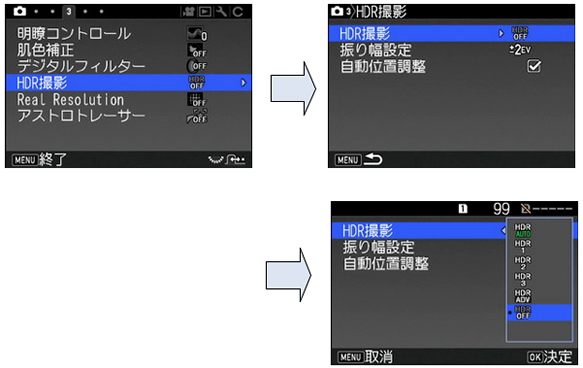
 フリンジ補正は可能ですか?
フリンジ補正は可能ですか? 回答
回答
再生モードパレットメニューのRAW展開から設定できます。
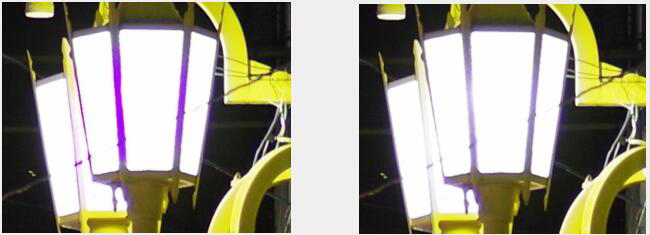 <
<
フリンジ補正無し
フリンジ補正有り
・RAW展開時のみ設定メニューでフリンジ補正を設定出来ます。撮影時のレンズ補正では設定できません。
・「フリンジ補正」の補正強度は4つあり(AUTO、強、中、弱)、AUTOで適切になるようにしていますが、被写体状況により補正のかかり方が変わります。お好みにより他の補正強度もお試しください。
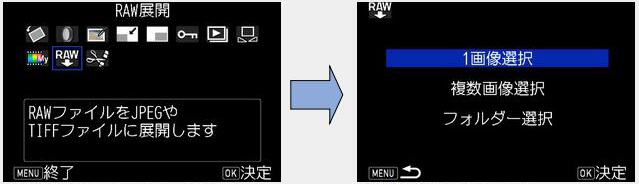
RAW展開を選択してOKボタンを押す
1画像選択を選びOKボタンを押す

十字キーでフリンジ補正を選択します
ジョグダイヤルを左右に回転させ補正強度を選択する
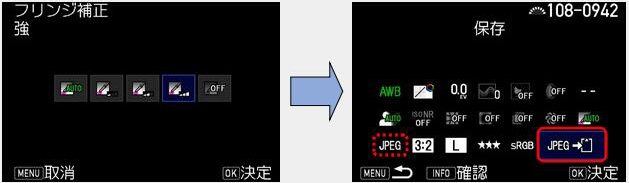
または、OKボタンを押し十字キーで補正強度を
選ぶことも出来ます画像の保存を選んでOKボタンを押す
記録形式をTIFFに変更する場合は で
で
TIFFを選択する
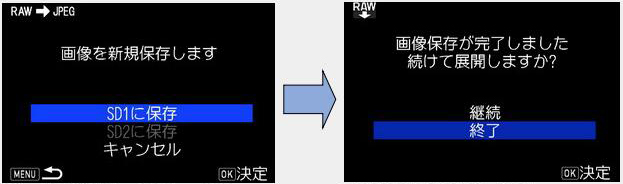
画像の保存場所を選んでOKボタンで保存
RAW展開を終了する場合は「終了」
続けて展開する場合は「継続」を選んでOKを押す
メモ:
・レンズ補正に対応しているレンズを装着しているときだけ設定できます。また、カメラとレンズの間にリアコンバータ等のアクセサリを装着した場合は、設定は無効です。
・撮影2 メニュー「記録形式」がRAW / RAW+ の場合は、補正情報がRAWファイルのパラメーターに記録され、RAW展開時にオン/オフが選択できます。
・初期設定以外の「レンズ補正」を設定すると、画像保存に時間がかかるようになります。初期設定は「倍率色収差補正」ON、「回折補正」ON、「ディストーション補正」OFF、「周辺光量補正」OFFです。
注意:
・DA★200mm F2.8 ED [IF] SDM / DA★300mm F4 ED [IF] SDM / DA 560mm F5.6 ED AW 以外のDA / DA Lレンズを装着して 撮影2 メニュー「クロップ」の「35ミリフルサイズレンズ」を設定している場合は、レンズ補正は設定出来ません。
カメラ操作、撮影関連
 ドライブモードの仕様について教えてください。
ドライブモードの仕様について教えてください。 回答
回答
ドライブモードの主な仕様と連写速度・連続撮影枚数は以下のようになります。
※充電式リチウムイオンバッテリー D-LI90P使用時。ドライブモード [静止画]
1コマ撮影、連続撮影(H、M、L)、セルフタイマー撮影(12秒後、2秒後、連続)、リモコン撮影(即、3秒後、連続)、ブラケット撮影(2コマ / 3コマ / 5コマ)、ミラーアップ撮影(リモコンとの併用可能)、多重露出撮影(連続 / セルフタイマー / リモコンとの併用可能)、インターバル撮影、インターバル合成撮影、インターバル動画撮影、スターストリーム撮影
[動画]
リモコン撮影
※ブラケット撮影、インターバル撮影、インターバル合成撮影、インターバル動画撮影、スターストリーム撮影はセルフタイマー撮影 / リモコン撮影と併用可能連続撮影 [35ミリフルサイズ]
最高約 4.4コマ/秒、JPEG( L・★★★・連続 H ):70コマ、RAW:17コマまで、RAW+:12コマまで
最高約 3.0コマ/秒、JPEG( L・★★★・連続 M ):100コマ、RAW:20コマまで、RAW+:14コマまで
最高約 0.7コマ/秒、JPEG( L・★★★・連続 L ):100コマ、RAW:100コマまで、RAW+:30コマまで
[APS-Cサイズ]
最高約 6.5コマ/秒、JPEG( L・★★★・連続 H ):100コマ、RAW:50コマまで、RAW+:35コマまで
最高約 3.0コマ/秒、JPEG( L・★★★・連続 M ):100コマ、RAW:70コマまで、RAW+:45コマまで
最高約 1.0コマ/秒、JPEG( L・★★★・連続 L ):100コマ、RAW:100コマまで、RAW+:100コマまで
※連続撮影可能コマ数はISO 100のとき多重露出 合成方法:加算 / 平均 / 比較明
撮影回数:2~2000回インターバル [インターバル撮影]
撮影間隔:2秒~24時間 / 撮影待機時間:最短・1秒~24時間、撮影回数:2~2000回、 開始トリガー:即時 / セルフタイマー / リモコン / 時刻指定
[インターバル合成]
撮影間隔:2秒~24時間 、撮影待機時間:最短・1秒~24時間、撮影回数:2~2000回、開始トリガー:即時 / セルフタイマー / リモコン / 時刻指定、合成方法:加算 / 平均 / 比較明 、途中経過保存:オン/オフ [インターバル動画]
記録サイズ:4K / Full HD / HD 、ファイル形式:Motion JPEG (AVI) 、撮影間隔:2秒~24時間 / 撮影待機時間:最短~24時間、撮影回数:8~2000回、(記録サイズ 4K選択時は8~500回)、開始トリガー:即時 / セルフタイマー / リモコン / 時刻指定
[スターストリーム]
記録サイズ:4K / Full HD / HD、ファイル形式:Motion JPEG (AVI)、撮影待機時間:最短・1秒~24時間、撮影回数:8~2000回(記録サイズ 4K選択時は 8~500回)、開始トリガー:即時 / セルフタイマー / リモコン / 時刻指定、フェードアウト:オフ / 弱 / 中 / 強
※当社測定条件で、感度をISO100に設定した場合の値です。ISO感度などの設定条件によって連続撮影可能枚数は減少します。
※連写速度4.4コマ/秒はSDメモリーカードの書き込み速度に依存しませんが書き込み速度の遅いSDメモリーカードでは連続撮影コマ数が減少します。 リモコン撮影はできますか?
リモコン撮影はできますか? 回答
回答
可能です。別売りの防水リモートコントロールO-RC1、リモートコントロールF がお使いいただけます。

リモコン 
リモコン(3秒後レリーズ) 
リモコン連続撮影  多重露出はできますか?
多重露出はできますか? 回答
回答
できます。撮影回数は2~2000回から選択できます。合成方法で、「平均」「加算」「比較明」が選択できます。
「合成方法」は、それぞれ以下のように合成されます。
※明瞭コントロール / 肌色補正 / デジタルフィルター / HDR(ハイダイナミックレンジ)撮影 / Real Resolution / ディストーション補正 / 回折補正 / アストロトレーサー / ローパスセレクター*1を選択している場合、多重露出はできません。平均 露光量を平均して合成 加算 露光量を加算して合成 比較明 1枚目の画像と比較して明るい部分だけを置き換えて合成
*1 ブラケット不可 インターバル撮影モードではどのような撮影ができますか?
インターバル撮影モードではどのような撮影ができますか? 回答
回答
以下のような設定項目があります。
撮影モード:

インターバル撮影 一定間隔で連続撮影し、それぞれ保存 
インターバル合成 一定間隔で撮影した画像を1枚に合成 
インターバル動画 一定間隔で撮影した静止画を1つの動画ファイル(Motion JPEG、拡張子:.AVI)で保存 
スターストリーム インターバル合成で撮影した静止画を1つの動画ファイル(Motion JPEG、拡張子:.AVI)で保存
撮影条件:
記録サイズ 4K / FullHD / HD から選択(インターバル動画、スターストリームのみ) 撮影間隔 2秒間 ~ 24時間で設定 撮影待機時間 最短または1秒 ~ 24時間で設定 撮影回数 2 ~ 2000回で設定 (記録サイズが4Kの場合は2~500回) 開始トリガー 1回目を撮影するタイミングを即時 / セルフタイマー / リモコン / 時刻設定から選択 撮影開始時刻 「開始トリガー」が「時刻設定」のとき設定 合成方法 平均 / 加算 / 比較明から選択(インターバル合成のみ) 途中経過保存 途中の画像を保存する場合は☑(インターバル合成のみ)
インターバル動画、スターストリームの場合は8 ~ 2000回(記録サイズが4Kの場合は8~500回)フェードアウト 光跡をフェードアウトするレベルを選択(スターストリームのみ)
弱: 光跡が長くなる / 強: 光跡が短くなる
※撮影手順:
1.ドライブモード画面でINTを選択、▼を押す。
2.◀▶で選択
3.INFOを押す。
4.撮影条件を設定
5.OKを押す
手順1の画面に戻る
6.OKを押す
撮影待機状態に戻る
7.SHUTTERを押す
「開始トリガー」が「即時」の場合は1回目撮影。「時刻指定」の場合は、設定時刻から撮影開始します。
撮影を途中で終了する場合は、電源レバーを「OFF」にする。
設定回数の撮影が終了すると、撮影待機状態に戻ります。
メモ:
・インターバル撮影 / インターバル合成では、新しくフォルダーが作成されて画像が保存されます。
インターバル撮影後に別 のドライブモードで撮影を行う場合は、再度新しいフォルダーが作成されます。
・「撮影間隔」の最小値は、デジタルフィルター / 明瞭コントロール / 肌色補正の設定時は10秒、「HDR撮影」設定時は20秒になります。
・「撮影間隔」で設定した間隔で2回目以降の露光が開始されます。「撮影間隔」よりもシャッター速度が長い場合は、途中の撮影がスキップされます。たとえば「撮影間隔」が2秒でシャッター速度が3秒の場合、2回目(撮影開始から2秒後)は1回目の露光中のため撮影されず、結果的に指定した撮影回数のコマ数を撮影せずに終了します。このような場合は、C2 メニュー「13 インターバル撮影の動作」で「撮影待機時間」に設定すると、各コマの撮影が終了してから指定した間隔で撮影ができます。「13 インターバル撮影の動作」の設定によって、手順 4の画面表示が変わります。
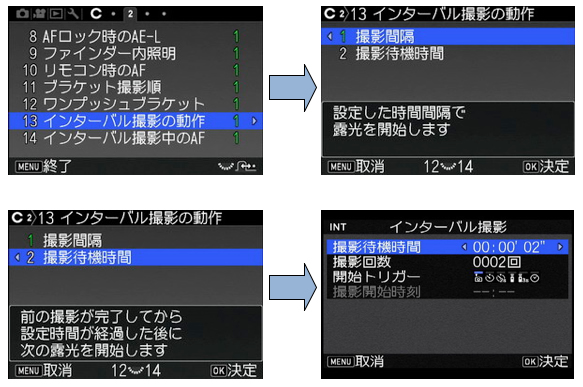
・インターバル撮影 / インターバル合成では、1回目のフォーカス位置に固定して撮影されます。
撮影ごとにオートフォーカスを作動させる場合は、C2 メニュー「14 インターバル撮影中のAF」を「フォーカスロックにしない」に設定します。
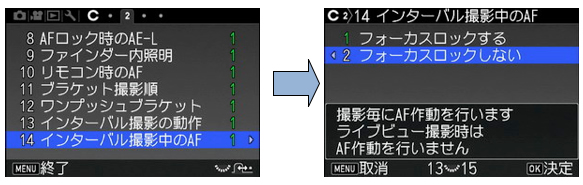
・インターバル合成 / スターストリームの撮影時は、三脚などでカメラを固定してください。
・インターバル動画では、撮影3 メニュー「Shake Reduction」はオフ固定です。
・スターストリームでは、撮影3 メニュー「明瞭コントロール / 肌色補正 / デジタルフィルター / HDR撮影 / RealResolution」、撮影4 メニュー「Shake Reduction / 自動水平補正」はオフ固定です。
・スターストリームでは、モードダイヤルの位置にかかわらず、Mモードで動作します。
・インターバル撮影 / インターバル合成 / インターバル動画撮影では、「自動水平補正設定OFF」 を推奨します。 レンズに太陽光などの強い光線が照射された場合、デジタルカメラの撮像素子などに与える影響を教えてください。
レンズに太陽光などの強い光線が照射された場合、デジタルカメラの撮像素子などに与える影響を教えてください。 回答
回答
太陽光がカメラ内部で結像し、焼き付きや破損、さらには火災の原因となることがあります。
逆光撮影では、太陽を画角から十分はずしてください。また、レンズキャップを外した状態で直射日光が当たる場所に放置しないでください。
GPS機能
 内蔵GPSの機能・仕様を教えてください。
内蔵GPSの機能・仕様を教えてください。 回答
回答
本機に内蔵されているGPSユニットで、以下の機能が利用できます。
GPSログ 定期的に受信した測位結果をメモリーカードに保存 アストロトレーサー 天体を追尾して撮影
内蔵されている手ぶれ補正機構(SRユニット)を天体の動きに合わせて動かすことによって、長時間露光でも天体を点状に撮影自動時刻修正 GPS衛星から取得した情報を利用して、カメラの日時設定を自動的に補正
GPSの主な仕様:
対応衛星 GPS / QZSS / SBAS (WAAS/EGNOS/GAGAN/MSAS) 受信周波数 L1 1575.42MHz 記録情報 緯度、経度、高度、日時(協定世界時)、方位 測地系 世界測地系(WGS84) GPSログ KML形式、記録間隔:5/10/15/30秒/1分、記録間隔:1~24時間
*5秒選択時は9時間まで、10秒選択時は18時間まで電子コンパス 3軸地磁気センサーおよび3軸加速度センサーによる方位算出、真北基準
注意:
・GPSがオンになっていると、バッテリーの消耗が早くなります。
・近くに磁石等の磁界を発生するものや鉄などの磁性体があると、電子コンパスが正しく表示されない場合があります。
・GPSがオンの状態で静止画を撮影すると、画像にGPS情報が記録されます。動画には記録されません。
・SNSへの投稿などで位置情報を公開したくない場合は、GPSをオフにして撮影して下さい。
・別売のGPSユニットO-GPS1は利用できません。
メモ:
・GPS情報が取得できているときは、協定世界時(UTC)が撮影日時として画像に記録されます。
電子コンパス画面には、協定世界時と撮影場所の時差を補正した時刻が表示されます。 内蔵GPSのアストロトレーサーの追尾可能時間はどれくらいですか?
内蔵GPSのアストロトレーサーの追尾可能時間はどれくらいですか? 回答
回答
アストロトレーサーの追尾可能時間(目安)は以下の通りです。
赤緯[度] 焦点距離 200mm 100mm 50mm以下 90 300 300 300 45 140 280 300 0 80 170 300  GPSログの仕様は?
GPSログの仕様は? 回答
回答
GPSログの仕様は次の通りです。
記録間隔 5秒 / 10秒 / 15秒 / 30秒 / 1分から選択 記録時間 1~24時間で設定
(「記録間隔」が「5秒」時は1~9時間、「10秒」時は1~18時間、
[15秒/30秒/1分]時は1~18時間カードスロット設定 SD1 / SD2を選択
注意:
・パソコンとUSB接続しているときは、GPSログは記録できません。
メモ:
・GPSログ記録中は、ステータススクリーン/ライブビューのGPS測位状態アイコンの下に「LOG」と表示されます。「記録時間」が経過すると「LOG END」と表示され、GPSログが保存されます。
・GPSログの記録を中止するときは、手順 5で「終了」を選択します。GPSログが保存されます。
・GPSボタンを押してGPSをオフにしたときは、記録が一時的に停止します。(「記録時間」は継続)GPSがオンになったら、記録を再開します。
・手順 3の画面の「GPSログ」に「LOG END」と表示されているときは、保存されていないGPSログがあります。
手順 5で「保存」を選択すると、GPSログが保存されます。また、バッテリー残量が低下して電源がOFFになったときや、バッテリーを交換したときにも「LOG END」が表示されます。その場合は、GPSログを保存してからGPSログを再開してください。
・GPSログの記録中は、記録間隔/記録時間を変更することはできません。
・ログファイル(KML形式)は、メモリーカード直下の「GPSLOG」フォルダー内に、001~999連番と月日(例:001_0505)のファイル名で保存されます。保存時に有効なデータが無い場合は、フォルダーとファイルは作成されません。また、「999_****」のログファイルが保存されている場合は、新たなログファイルは保存できません。
・ログファイルはパソコンに転送し、Google Earthなどに取り込んで移動軌跡を表示できます。
フラッシュ関連
 内蔵フラッシュはありますか?
内蔵フラッシュはありますか? 回答
回答
内蔵フラッシュはありません。 外付けフラッシュは使えますか?
外付けフラッシュは使えますか? 回答
回答
別売りの外付けフラッシュAF540FGZ / AF540FGZⅡ/ AF360FGZ / AF360FGZⅡ/ AF200FG / AF201FG / AF160FCを使用すると、P-TTLオートフラッシュ撮影などさまざまなフラッシュ撮影ができます。
○:使用可能 △:機能制限あり ×:使用不可 カメラの機能 対応フラッシュ AF540FGZ
AF540FGZⅡ
AF360FGZ
AF360FGZⅡAF200FG
AF201FG
AF160FC赤目軽減機能 ○ ○ フラッシュ自動発光*1 △*2 △*2 同調速度への切り替え ○ ○ P/Tvモードでの絞り値自動セット △*2 △*2 P-TTLオートフラッシュ撮影*2 △*2 △*2 スローシンクロ撮影 ○ ○ フラッシュ光量補正 ○ ○ 外付けフラッシュのAF補助光使用 ○*3 × 後幕シンクロ撮影*4 ○ ○*5 光量比較制御モード △*6 △*7 スレーブ機能 △*6 × ハイスピードシンクロ撮影 ○ × ワイヤレス撮影 △*6 ×
*1 AUTO (シーンアナライズオート)モードのみ
*2 D FA / DA / DA L / FA / FA J / F / A レンズを使用し、かつ絞りリングがあるレンズでは、絞りをA位置にした場合のみ可能
*3 AF540FGZ / AF360FGZのAF補助光は不可
*4 シャッター速度は1/100秒以下
*5 AF200FG / AF160FCは不可
*6 AF540FGZ / AF540FGZⅡ/ AF360FGZ / AF360FGZⅡを複数台組み合わせることが必要
*7 AF540FGZ / AF540FGZⅡ/ AF360FGZ / AF360FGZⅡと組み合わせた場合のみ可能
注意:
・極性が逆(ホットシュー中央の接点がマイナス)のフラッシュは使用できません。カメラやフラッシュが壊れるおそれがあります。
・ホットシューグリップなど接点数の異なるアクセサリーを組み合わせると誤作動の原因になるので、使用しないでください。
・他社製フラッシュを組み合わせると、故障の原因になる場合があります。
メモ:
・AF540FGZ / AF540FGZⅡ/ AF360FGZ / AF360FGZⅡは、1/200秒より速いシャッター速度の時もフラッシュを発光して撮影する「ハイスピードシンクロ撮影」ができます。カメラの露出モードをTv / TAv / Mに設定します。
・外付けフラッシュAF540FGZ/AF540FGZⅡ/AF360FGZ/AF360FGZⅡの組み合わせで、フラッシュ同士をコードで接続せずにP-TTL撮影を行う「ワイヤレスモード」が利用できます。その場合のカメラのチャンネルは、外付けフラッシュで設定します。
・カメラの露出モードがXのときの外付けフラッシュの同調速度は、C1メニュー「7 フラッシュ同調速度」で設定できます。
・Xシンクロソケットを利用すると、シンクロコードを使用してフラッシュ撮影ができます。シンクロコードを接続するときは、本機に取り付けられているシンクロコードソケット2Pキャップを左回りに回転して、外して使用します。
 大型フラッシュ用シンクロソケットは使用できますか?
大型フラッシュ用シンクロソケットは使用できますか? 回答
回答
使用できます。ただし、大型フラッシュの中には、端子電圧が高いものもあり、カメラの故障の原因になる場合があります。あらかじめご使用のフラッシュの仕様を確認してください。 ワイヤレスでフラッシュ撮影できますか?
ワイヤレスでフラッシュ撮影できますか? 回答
回答
別売りの専用外付けフラッシュ AF540FGZ / AF540FGZⅡ / AF360FGZ / AF360FGZⅡ を複数台組み合わせることで、フラッシュ同士をコードで接続せずにP-TTL撮影を行う 「ワイヤレスモード」 が利用できます。チャンネルの設定は外付けフラッシュ側のカスタムファンクション内で行い、カメラ側に伝達・設定します。
動画関連
 動画撮影はどのような仕様ですか?
動画撮影はどのような仕様ですか? 回答
回答
動画の主な仕様は次の通りです。
ファイル形式 MPEG-4 AVC/H.264 (MOV) 記録サイズ Full HD:1920x1080 、(60i / 50i / 30p / 25p / 24p)
HD:1280x720 、(60p / 50p)音声 内蔵ステレオマイク、外部マイク使用可能(ステレオ録音)、録音レベル調整可能、風切音低減可能 記録時間 最大4GBまたは最長約25分、内部温度上昇時は自動終了 カスタムイメージ オートセレクト、鮮やか、ナチュラル、人物、風景、雅(MIYABI)、ポップチューン、ほのか、フラット、銀残し、リバーサルフィルム、モノトーン、クロスプロセス デジタルフィルター 色抽出、色の置換え、トイカメラ、レトロ、ハイコントラスト、シェーディング、ネガポジ反転、ソリッドモノカラー、ハードモノクローム
注意
・音声を録音するに設定している場合、カメラの動作音なども録音されます。
・デジタルフィルターなどの画像処理を設定して撮影した場合は、部分的にコマが抜けて記録されることがあります。
・撮影中にカメラ内部が高温になると、強制終了する場合があります。
・沈胴式レンズを装着している場合は、撮影中にレンズを収納すると録画が中止され、エラーメッセージが表示されます。
・動画は最大4GB、または最長25分まで連続して撮影できます。メモリーカードがいっぱいになると撮影が終了します。
・動画モードでは、Wi-Fiは無効です。 オートフォーカスは動画撮影中も動作しますか?
オートフォーカスは動画撮影中も動作しますか? 回答
回答
動画撮影中でも背面AFボタンでオートフォーカスが作動します。 ※ただし、AF動作音が録音されます。 4Kインターバル動画はPCで再生可能ですか?
4Kインターバル動画はPCで再生可能ですか? 回答
回答
4Kインターバル動画を再生する場合は、4K動画再生に対応したパソコン環境をご利用下さい。 動画撮影時に露出を調整できますか?
動画撮影時に露出を調整できますか? 回答
回答
P / Tv / Av / TAvモード選択時は-2~+2EVの範囲で露出補正できます。 動画撮影での容量や撮影時間の制約はありますか?
動画撮影での容量や撮影時間の制約はありますか? 回答
回答
1回につき連続記録できるのは容量が4GB、または撮影時間25分の何れかに達するまでになります。
※動画撮影中にカメラ内部が高温になったときは、回路保護のため強制終了する場合があります。 録音マイクはどこにありますか?
録音マイクはどこにありますか? 回答
回答
Xシンクロソケットの左上とトップカバーの反対側の穴がマイクの位置になります。(ステレオ録音)
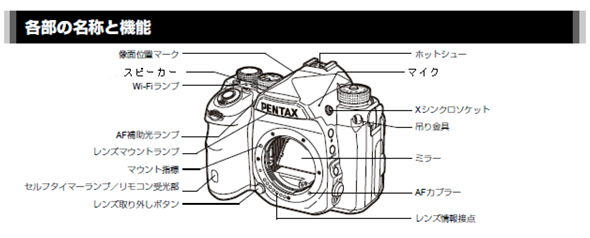
 外付けマイクは付けられますか?
外付けマイクは付けられますか? 回答
回答
付けられます。 外付けマイクは以下の仕様のものを推奨します。
プラグ ステレオミニ(Φ3.5mm) 形式 ステレオエレクトレットコンデンサ 電源 プラグインパワー方式(動作電圧2.0V以下) インピーダンス 2.2kΩ
マイク端子に市販のステレオマイクを接続すると、ステレオで音声を録音できます。外部マイクを利用すると、カメラ動作音などが録音されることを軽減できます。
撮影中に外部マイクを外すと、切り替わり時はノイズが入り正しく録音されませんので注意してください。
また、ヘッドホン端子に市販のヘッドホンを接続すると、音声をヘッドホンで聴きながら撮影/再生ができます。
メモリーカード
 動作確認済みのSDメモリーカードはなにがありますか?
動作確認済みのSDメモリーカードはなにがありますか? 回答
回答
下記メーカーのカードの動作確認をしています。
・パナソニック製、東芝製、サンディスク製
○SDメモリーカード容量:1GB、2GB
○SDHCメモリーカード容量:4GB、8GB、16GB、32GB
○SDXCメモリーカード容量:64GB
・サンディスク製
○SDXCメモリーカード:128GB、256GB、512GB
2016年 4月現在
※動作確認とは弊社が動作の確認を行い、お客様への便宜を図っているもので当社がお客様に保証をするものではありません。
※動画を撮影する場合は、高速のSDメモリーカードを使用してください。書き込みが間に合わなくなると、撮影途中で終了する場合があります。 UHSスピードクラスに対応していますか?
UHSスピードクラスに対応していますか? 回答
回答
SDHC・SDXCメモリーカードで、UHS-I規格(SDR104規格)に対応しています。 Wi-Fi機能付きSDメモリーカードは使えますか?
Wi-Fi機能付きSDメモリーカードは使えますか? 回答
回答
使用できません。 アダプターを介してminiSDカード、microSDカードは使えますか?
アダプターを介してminiSDカード、microSDカードは使えますか? 回答
回答
アダプターを介してのメモリーカードの動作保証はいたしかねます。
SDメモリーカード(SD / SDHC / SDXC)をご使用ください。 SDメモリーカードの性能が撮影間隔などに影響しますか?
SDメモリーカードの性能が撮影間隔などに影響しますか? 回答
回答
転送速度の遅いSDメモリーカードを使用した場合、起動時間、連続撮影コマ数、連続動画撮影時間に影響する場合があります。 SDメモリーカードの各容量での撮影可能枚数はそれぞれどれくらいですか?
SDメモリーカードの各容量での撮影可能枚数はそれぞれどれくらいですか? 回答
回答
撮影条件や被写体によって異なりますが、撮影可能枚数と動画記録時間の目安は以下の通りです。
静止画撮影枚数(目安)
※8GBのメモリーカードを使用した場合 記録サイズ
(35ミリフルサイズ)JPEG RAW(PEF)
(7360x4912)★★★ ★★ ★ L:36M(7360x4912) 351 676 1164 101 M:22M(5760x3840) 572 1096 1874 - S:12M(4224x2816) 1054 2013 3364 - XS:2M(1920x1280) 4723 8469 12927 -
記録サイズ
(APS-Cサイズ)JPEG RAW(PEF)
(4800x3200)★★★ ★★ ★ L:15M(4800x3200) 821 1564 2669 215 M:12M(4224x2816) 1054 2013 3364 - S:8M(3456x2304) 1564 2959 4912 - XS:2M(1920x1280) 4723 8469 12927 -
動画記録時間(目安)
※8GBのメモリーカードを使用した場合 記録サイズ
(ピクセル)Full HD (1920x1080) 60i 50i 30p 25p 24p 8GB 00:32’15” 00:38’21” 00:32’15” 00:38’21” 00:39’51”
※1回の撮影で記録可能な動画は、最大25分または4GBまでとなります。記録サイズ
(ピクセル)HD (1280x720) 60p 50p 8GB 00:32’15” 00:38’21”  SDメモリーカードを使う上での注意点は何かありますか?
SDメモリーカードを使う上での注意点は何かありますか? 回答
回答
下記の点にご注意ください。
・未使用または他のカメラやパソコンなどK-1以外の機器で使用したカードは、必ずK-1でフォーマットしてからご使用ください。
・データ記録中や画像・音声の再生中、またはUSBケーブルでパソコンと接続中にはカードを取り出したり電源を切ったりしないでください。
・曲げたり強い衝撃を与えたりしないでください。また、水にぬらしたり高温の場所に放置したりしないでください。
・静電気や電気ノイズの発生しやすい場所での使用や保管は避けてください。
・長期間使用しなかったり、SDメモリーカードが破損したりした場合には、保存したデータが読み出せなくなることがあります。必要なデータは定期的にバックアップを取ることをおすすめします。
電池・電源関連
 使用電池は何ですか?
使用電池は何ですか? 回答
回答
本体には専用リチウムイオン充電池D-LI90Pを使用します。 バッテリーグリップD-BG6(別売り)には専用リチウムイオン充電池D-LI90Pまたはトレーを交換することで単3形電池6本が使用できます。 撮影可能枚数 、再生時間はどれくらいですか?
撮影可能枚数 、再生時間はどれくらいですか? 回答
回答
本体に専用リチウムイオン充電池D-LI90Pを使用した時の撮影枚数、再生時間は以下のとおりです。
・満充電のリチウムイオンバッテリー使用、23℃、撮影枚数はCIPA規格に準じた測定条件による目安ですが、使用条件により変わります。使用電池 撮影可能枚数 再生時間 D-LI90P 約760枚 約390分
メモ:
・低温下や連続撮影を続けた場合、バッテリー残量が正しく表示されないことがあります。
・使用環境の温度が下がると、バッテリーの性能が劣化します。寒冷地で使用する場合は、予備のバッテリーを用意して衣服の中で保温するなどして使用してください。低温で低下したバッテリーの性能は、常温の環境で元に戻ります。
・海外旅行や寒冷地で撮影する場合や大量に撮影する場合は、予備のバッテリーを用意してください。
・別売のバッテリーグリップD-BG6を使用するときは、詳細設定4 メニュー「バッテリー選択」で以下の設定が出来ます。
・優先使用するバッテリー
・単3形電池を使用する場合の電池の種類 ACアダプターはありますか?
ACアダプターはありますか? 回答
回答
ACアダプターキット K-AC132J (別売り)があります。
・画像モニターを長時間使用するときや、パソコンやAV機器と接続するときはACアダプターのご使用をお勧めします
注意:
・ACアダプターを接続または外すときは、必ずカメラの電源をOFFにして下さい。
・各端子はしっかりと接続してください。メモリーカードにアクセス中に接続部が外れると、メモリーカードやデータが破損するおそれがあります。
・ACアダプターを接続しても、カメラ内、またはバッテリーグリップ D-BG6装着時の電池を充電することはできません。 ACアダプターは海外で使えますか?
ACアダプターは海外で使えますか? 回答
回答
ACアダプターキットK-AC132J (別売り)は交流 100V~240V(50/60Hz)に対応していますので、使用先の電源コンセント形状に合わせた形状変換アダプターをご用意いただくことで、ほとんどの海外でお使いいただけます。
・市販の変圧器などを使用すると、故障するおそれがありますので使用しないください。
・形状変換プラグにつきましては旅行代理店などにご確認ください。 バッテリーグリップ D-BG6 のみに電池を入れても動きますか?
バッテリーグリップ D-BG6 のみに電池を入れても動きますか? 回答
回答
はい、電池はカメラ本体またはバッテリーグリップのいずれか一方に装填してあれば使用できます。
使用可能電池:充電式リチウムイオンバッテリーD-LI90 / D-LI90P / 単3形電池( リチウム・ニッケル水素充電池 ・ アルカリ)6本使用
※単3形アルカリ電池は特性上、緊急用や動作確認用として以外は、使用をお勧めしません。 バッテリーグリップ D-BG6 に単3形電池だけを入れて、本体側電池無しでも動作しますか?
バッテリーグリップ D-BG6 に単3形電池だけを入れて、本体側電池無しでも動作しますか? 回答
回答
はい。動作します。
再生・編集関連
 AV機器に接続して、画像を再生することができますか?
AV機器に接続して、画像を再生することができますか? 回答
回答
HDMI端子を備えたテレビなどのAV機器と接続し、撮影時にライブビュー画像を表示したり、再生モードで再生ができます。
カメラ側面のHDMI端子(タイプD)とAV機器の外部入力(HDMI)端子をケーブルで接続し、ハイビジョン画質でご覧頂くこができます。
※ケーブルを接続する時は、必ずカメラと接続するAV機器の電源を切ってから行ってください。
※ご使用のAV機器の使用説明書をご確認の上、カメラを接続する映像入力端子を選択してください。
※出力方式は、AV機器とカメラが対応する最大サイズが自動で選択されます。上手く映らない場合は、詳細設定2メニュー「HDMI出力」で設定を変更してください。
※長時間使用するときは、別売のACアダプターキット(K-AC132)のご使用をお勧めします。 カメラで画像のリサイズやトリミングができますか?
カメラで画像のリサイズやトリミングができますか? 回答
回答
・K-1で撮影したJPEGファイルは、リサイズやトリミングができます。
・K-1で撮影したRAWファイルは、リサイズは出来ませんが、トリミングはできます。
・K-1で既にリサイズされた 2M のJPEG画像や、XSサイズで撮影したJPEG画像はリサイズおよびトリミングはできません。 「白とび警告表示」とはどんな機能ですか?
「白とび警告表示」とはどんな機能ですか? 回答
回答
撮影された画像の階調が失われて真っ白になった明るい部分を、クイックビューや再生時に画像モニター上で赤色の点滅で表示するものです。
※標準情報表示 / ヒストグラム表示のときに、白とび警告を表示することができます。撮影メニュー5「クイックビュー表示」の「白とび警告」および、再生メニュー1「画面表示」の「白とび警告」で設定します。 カメラで動画の編集はできますか?
カメラで動画の編集はできますか? 回答
回答
動画の分割、不要な範囲を消去することができます。
また、動画の1コマを切り出してJPEG形式の静止画として保存できます。
カスタマイズ機能
 カスタマイズ機能にはどのようなものがありますか?
カスタマイズ機能にはどのようなものがありますか? 回答
回答
以下の項目があります。
ユーザーモード 最大5件まで登録可 カスタムファンクション 26項目 モードメモリ 16項目 カスタムボタン Fx1 / Fx2ボタン (ワンタッチRAW+、アウトドアモニター、フラッシュモード、
Real Resolution、Shake Reduction、自動水平補正、電子水準器)
AFボタン (AF作動1、AF作動2、AFキャンセル)
露出モード別電子ダイヤルカスタマイズ各種オートフォーカスカスタマイズ AF.S:フォーカス優先/レリーズ優先から選択可
AF.C1コマ目の動作:オート/フォーカス優先/レリーズ優先から選択可
AF.C連続撮影中の動作:オート/フォーカス優先/コマ速優先から選択可
AFホールド:オフ/弱/中/強から選択可
インターバル撮影中のAF:フォーカスロックする/フォーカスロックしないから選択可
リモコン時のAF/オン/オフから選択可キーロック機能 Type1:次の操作を無効にします 
Type2:次の操作を無効にします
文字サイズ 標準、大きい ワールドタイム 世界75都市に対応 (28タイムゾーン) AF微調整 ±10ステップ、一律調整、個別調整 (最大20本まで登録可) 照明調整 表示パネル:明るい/暗い/オフから選択可
背面操作部:明るい/暗い/オフから選択可
レンズマウント部:オン/オフから選択可
カード/レリーズ端子:オン/オフから選択可インジケーター Wi-Fi:明るい/暗い/オフから選択可
GPS:明るい/暗い/オフから選択可
セルフタイマー:オン/オフから選択可
リモコン:オン/オフから選択可著作権情報 「撮影者名」「著作権者名」を画像ファイルに記録、同梱ソフトウェアで改ざんの有無を確認可能
使用レンズについて
 各種レンズ使用時の機能について教えて下さい。
各種レンズ使用時の機能について教えて下さい。 回答
回答
DA / DA L / FA J レンズ、または絞りリングにA (オート)位置のあるレンズを絞りA位置で使用すると、
本機の露出モードがすべて利用できます。
これ以外のレンズや絞りをA位置以外で使用する場合は、以下の制限があります。
○:使用可能 △:機能制限あり ×:使用不可 機能 レンズグループ
[マウント名称]D FA
DA
DA LFA*6
FA JF*6 A M
P[KAF]
[KAF2]
[KAF3][KAF]
[KAF2][KAF] [KA] [K] オートフォーカス(レンズ単体使用)
(AFアダプター1.7X使用)*1○
-○
-○
--
△-
△マニュアルフォーカス
(フォーカスインジケーター表示の利用)*2○ ○ ○ ○ ○ クイックシフトフォーカス △*4 × × × × 測距点[オート] ○*11 ○*11 ○*11 ×*9 ×*9 測光方式[分割] ○ ○ ○ ○ × P/SV/TV/AV/TAVモード ○ ○ ○ ○ △*10 Mモード ○ ○ ○ ○ △ P-TTLオートフラッシュ撮影*3 ○ ○ ○ ○ × パワーズーム - ○*7 - - - レンズ焦点距離の自動取得 ○ ○ ○ x x レンズ補正 △*5 ×*8 x x x
*1 レンズの開放F値がF2.8、またはそれより明るいレンズでA位置でのみ使用可能
*2 レンズの開放F値がF5.6、またはそれより明るいレンズのみ使用可能
*3 AF540FGZ/AF540FGZⅡ/AF360FGZ/AF360FGZⅡ/AF200FG/AF160FC使用時
*4 対応レンズのみ可能
*5 DAレンズを使用する場合は、撮影2 / 動画1 メニューの「クロップ」を設定してください。APS-Cサイズにクロップされるときは、ファインダー内にクロップ枠が表示されます。被写体が枠内に収まるように撮影してください。なお、DA★200mmF2.8 ED[IF] SDM / DA★300mmF4 ED[IF] SDM / DA560mmF5.6 ED AW以外のDA / DALレンズを装着して「クロップ」で「35ミリフルサイズ」を設定した場合は、レンズ補正は設定できません。DA FISH EYE 10-17mm は、ディストーション補正/周辺光量補正無効
*6 FA SOFT F28mm F2.8 / FA SOFT85mm F2.8 / F SOFT85mm F2.8では、C4メニュー「26.絞りリングの使用」で「許可」を設定した上で、手動絞りの範囲でのみ設定した絞り値で撮影可能
*7 オートズームとプリセットズームは無効
*8 以下のFAレンズでレンズ補正可能
FA★ 24mm F2AL[IF] / FA 28mm F2.8AL / FA 31mm F1.8 Limited / FA 35mm F2 AL / FA 43mm F1.9 Limited / FA 50mm F1.4 / FA 77mm F1.8 limited / FA★ 85mm F1.4 [IF] / FA★ 200mm F2.8 ED [IF] / FA★ MACRO 200mm F4 ED/ FA★ 300mm F2.8 ED [IF] / FA★ 300mm F4.5 ED [IF] / FA★ 400mm F5.6 ED [IF] / FA★ 600mm F4 ED [IF] / FA★ 28-70mm F2.8 ED [IF] / FA★ 80-200mm F2.8 ED [IF] / FA★250-600mm F5.6 ED [IF]
*9 「スポット」の固定
*10 絞りは開放のAV(絞りリング無効)
*11 特定レンズとの組合せにおいて、位相差AFに使用できる測距点を31点または15点に制限しています。
(コントラストAF時は、この制限無く動作します)
◇測距点が31点に制限されるレンズ:smc PENTAX-FA 28mm F2.8AL /smc PENTAX-FA 28mm F2.8 soft /
smc PENTAX-F 35-80mm F4-5.6 /smc PENTAX-FA 35-80mm F4-5.6 /smc PENTAX-FAJ 18-35mm F4-5.6 /
smc PENTAX-FAJ 28-80mm F3.5-5.6 / smc PENTAX-DA 50-200mm F4-5.6 ED /
smc PENTAX-DAL 50-200mm F4-5.6 ED / smc PENTAX-DAL 50-200mm F4-5.6ED WR /
smc PENTAX-DA 50-200mm F4-5.6ED WR /smc PENTAX-DA FISH-EYE 10-17mm F3.5-5.6ED[IF] /
smc PENTAX-DA21mmF3.2AL Limited / HD PENTAX-DA 21mmF3.2AL Limited /
smc PENTAX-F 35-70mmF3.5-4.5
◇測距点が15点に制限されるレンズ:smc PENTAX-DA 15mm F4ED AL Limited / HD PENTAX-DA 15mm F4ED AL Limited
注意:
・絞りA位置があるレンズを絞りA位置以外で使用したり、A位置のないレンズや接写リングなどのアクセサリーを取り付けた場合、C4メニュー「26.絞りリングの使用」で「許可」を設定しない限り、カメラは作動しません。
・沈胴式レンズを装着している場合は、レンズが収納された状態では撮影や一部の機能の設定ができません。また、カメラが動作中にレンズを収納すると、処理が中断されます。
レンズ名称とマウント名称
マウント 名称 対応 MF S S 35mmサイズ用 K K/M A A AF KAF D FA 35mm/APS-Cサイズ兼用 DA APS-Cサイズ用、絞りシングなし FA 35mmサイズ用、パワーズーム非対応 FAJ 35mmサイズ用、絞りリングなし F 35mmサイズ用 KAF2 DA APS-Cサイズ用、SDM対応、絞りリングなし FA 35mmサイズ用、パワーズーム対応 KAF3 D FA 35mm/APS-Cサイズ兼用 DA APS-Cサイズ用、SDM専用、絞りリングなし
・DAレンズのうちモーターを搭載したレンズと、FAズームレンズのうちパワーズームが可能なレンズのマウントはKAF2マウント(AFカプラーのないレンズはKAF3マウント)です。
・FAの単焦点レンズと、モーターを搭載していないDA / DALレンズ、D FA / FA J / FレンズのマウントはKAFマウントです。 「レンズ補正」とはどんな機能になりますか、またどんな種類がありますか?
「レンズ補正」とはどんな機能になりますか、またどんな種類がありますか? 回答
回答
撮影メニュー4 「レンズ補正」で以下の補正を設定できます。
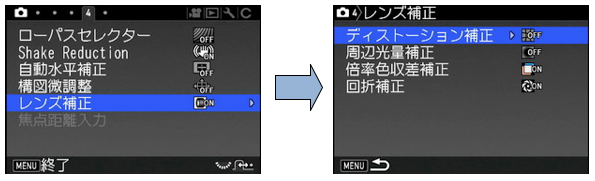
ディストーション補正 レンズ特性によって生じる歪曲収差を補正します 周辺光量補正 レンズ特性によって生じる周辺光量低下を補正します 倍率色収差補正 レンズ特性によって生じる倍率色収差を補正します 回折補正 絞りを絞り込んだときの回折ボケを補正します
メモ:
・レンズ補正に対応しているレンズを装着しているときだけ設定できます。また、カメラとレンズの間にリアコンバーター等のアクセサリーを装着した場合は、設定は無効です。
・撮影2 メニュー「記録形式」がRAW / RAW+ の場合は、補正情報がRAWファイルのパラメーターに記録され、RAW展開時にオン/オフが選択できます。また、RAW展開時は「フリンジ補正」が選択できます。
・初期設定以外の「レンズ補正」を設定すると、画像保存に時間がかかるようになります。初期設定は「倍率色収差補正」ON、「回折補正」ON、「ディストーション補正」OFF、「周辺光量補正」OFFです。
注意:
・DA★200mm F2.8 ED [IF] SDM / DA★300mm F4 ED [IF] SDM / DA 560mm F5.6 ED AW 以外のDA / DA Lレンズを装着して撮影2 メニュー「クロップ」の「35ミリフルサイズレンズ」を設定している場合は、レンズ補正は設定できません。 35ミリ判 S(スクリュー)マウント用交換レンズは使用できますか?
35ミリ判 S(スクリュー)マウント用交換レンズは使用できますか? 回答
回答
マウントアダプターK との組み合わせでご利用いただけます。
カメラの初期設定状態では『F - - 』と点滅してシャッターが切れません。 C(カスタム) 4 メニューの「26 絞りリングの使用」を「2 許可」に設定してから使用してください。この設定がされていないと、フォーカスエイドも動作しません。 645用交換レンズは使用できますか?
645用交換レンズは使用できますか? 回答
回答
645レンズ用アダプターK との組み合わせで、レンズに絞りリングのある以下の製品に限りご利用いただけます。
※FA645レンズおよびHD PENTAX-D FA645 35mmF3.5AL [IF]
※絞りリングの無い、DA645、D FA645レンズでは、絞りの設定ができないためご利用になれません。
カメラの初期設定状態では『F - - 』と点滅してシャッターが切れません。 C(カスタム) 4 メニューの「26 絞りリングの使用」を「2 許可」に設定して、フォーカスモードを「MF」にしてから使用してください。 67用交換レンズは使用できますか?
67用交換レンズは使用できますか? 回答
回答
67レンズ用アダプターKとの組み合わせでご利用いただけます。
カメラの初期設定状態では『F - - 』と点滅してシャッターが切れません。 C(カスタム) 4 メニューの「26 絞りリングの使用」を「2 許可」に設定してから使用してください。
 C(カスタム)4 メニューの「26 絞りリングの使用」を「2 許可」に設定した場合、撮影機能に制約はありますか?
C(カスタム)4 メニューの「26 絞りリングの使用」を「2 許可」に設定した場合、撮影機能に制約はありますか? 回答
回答
以下のような撮影時の制約があります。
レンズ 制約 D FA / FA / F / A / M (レンズ単体、オート接写リングKなどの自動絞り機能のアクセサリーと組み合わせた場合) 絞りは開放固定 レンズの開放絞りに連動してシャッター速度は変化するが、露出の誤差が生じることがある D FA / FA / F / A / M / S (接写リングKなどの絞りこみ機能のアクセサリーと組み合わせた場合) 設定した絞り値で撮影されるが、露出の誤差が生じることがある レフレックスレンズなどの手動絞りのレンズ(レンズ単体) FA SOFT 28mm / FA SOFT 85mm / F SOFT 85mm(レンズ単体) 手動絞りの範囲のみ、設定した絞り値で撮影
メモ:
・絞りをA位置以外にセットした場合、M/Bモード以外はモードダイヤルの位置にかかわらず、Avモードで作動 します。
・ステータススクリーン / ファインダー内 / ライブビューの絞り値は「F--」と表示されます。
※絞りA位置以外で露出を測る方法
絞りをA位置以外にしたときは、以下の方法で適正露出が得られます。
1. モードダイヤルをMに合わせる
2. レンズの絞りリングを設定したい絞り値に合わせる
3. グリーンボタンを押す
シャッター速度が適正値に設定
4. 適正露出が得られないときは、ISO感度を調整
※Shake Reductionは、レンズの焦点距離などの情報を取得して動作します。そのため、焦点距離が自動取得できないレンズを使用するときは、手動で設定する必要があります。
1. C4メニュー「24 絞りリングの使用」を「許可」に設定する
2. カメラの電源を切る
3. カメラにレンズを装着し、電源を入れる
「焦点距離入力」画面が表示
4. ▲▼で焦点距離を選択
◀を押すと一覧から選択 ズームレンズ使用時は、ズームの焦点距離を設定
5. OKを押す
撮影待機状態に戻る 他社製ペンタックス用交換レンズは使用できますか?
他社製ペンタックス用交換レンズは使用できますか? 回答
回答
他社製レンズ装着時のカメラ動作(露出およびピントの精度、収差補正等を含む)は保証しておりません。 Kマウントであれば装着できますが、ご使用に際してはご利用者ご自身の責任でご使用ください。他社製レンズを使用されたことによる事故、故障などは補償いたしかねます。 また、手ぶれ補正自体はおこないますが、手ぶれ補正効果の保証はできません。
パソコン接続・ソフトウェア関連
 外部インターフェイスはどのようなものがありますか?
外部インターフェイスはどのようなものがありますか? 回答
回答
K-1の外部インターフェイスは以下の通りです。
端子 USB 2.0 (micro B) 、外部電源端子、ケーブルスイッチ端子、Xシンクロソケット、 HDMI出力端子(タイプD)、ステレオマイク入力端子、ヘッドホン出力端子 USB接続 MSC / PTP  付属ソフトウェアはなんですか?
付属ソフトウェアはなんですか? 回答
回答
Digital Camera Utility 5(Ver.5.5.0)になります。 USB接続と付属ソフトウェアの動作環境を教えてください。
USB接続と付属ソフトウェアの動作環境を教えてください。 回答
回答
本機との接続と付属ソフトウェアの使用には以下のシステム環境が必要です。
・Windows®
・MacintoshOS Windows 10 / Windows® 8.1 (32bit/64bit) / Windows® 8 (32bit/64bit) / Windows® 7 (32bit/64bit) / Windows® Vista (32bit/64bit) CPU Intel® Core 2Duo以上 メモリ 4GB以上 HDD インストール時および起動時の空き容量:約100MB以上
画像ファイルの保存容量:1ファイルあたり約 15MB(JPEG)または約 50MB(RAW)程度モニター 1280×1024ドット、24bitフルカラー以上 OS Mac OS X 10.10 / 10.9/ 10.8 / 10.7 CPU Intel® Core 2Duo以上 メモリ 4GB以上 HDD インストール時および起動時の空き容量:約100MB以上
画像ファイルの保存容量:1ファイルあたり約 15MB(JPEG)または約 50MB(RAW)程度モニター 1280×1024ドット、24bitフルカラー以上
※本機で撮影した動画をパソコンで再生するときは、MOVファイル・AVIファイルが再生可能な動画再生ソフトを使用してください。 付属ソフトの使用説明書はありますか?
付属ソフトの使用説明書はありますか? 回答
回答
ありません。
※使い方は「Digital Camera Utility 5ヘルプ」をご覧ください。 パソコンからカメラを操作できますか?
パソコンからカメラを操作できますか? 回答
回答
別売の「IMAGE Transmitter 2」(要アップデート)を利用すると、パソコンから本機を操作して撮影する「テザー撮影」ができます。また、撮影しながら、直接パソコンに画像を保存することもできます。
K-1の最新版アップデータはこちら
IMAGE Transmitter 2の最新版アップデータはこちら
・「IMAGE Transmitter 2」の詳細は、下記のアドレスで公開している「使用説明書」[操作編]」を参照してください。
http://www.ricoh-imaging.com/manuals/ 通信端末からカメラを操作できますか?
通信端末からカメラを操作できますか? 回答
回答
通信端末とカメラをワイヤレス接続し、リモート撮影や画像閲覧が行えます。撮影機能設定からピント合わせ、撮影、画像確認までが可能です。
メモ:
・Wi-Fi 機能を有効に設定しても、電源を入れなおすと無効に戻ります。また、動画モードにすると、Wi-Fiは無効に なります。
・Wi-Fiの通信状態が接続中 / 画像転送中のときは、オートパワーオフは働きません。未接続/待機中にオートパワーオフに移行した時は、Wi-Fi機能は無効になります。オートパワーオフから復帰すると、有効になりま す。
・USB接続中は、Wi-Fi機能は無効です。
注意:
・航空機など無線通信の使用が制限または禁止されている場所では、Wi-Fiを使用しないでください。
・Wi-Fiを使用するにあたっては、使用する国の法律を遵守してください。
本機と通信端末をWi-Fiで直接接続し、専用アプリ「Image Sync」を使って以下の機能が利用できます。
・Image SyncはiOSとAndroidに対応しています。 Image Syncは、App Store またはGoogle Playストアからダウンロードしてください。 対応OSなどの詳細は、ダウンロードサイトを参照してください。リモート撮影 通信端末に本機のライブビュー画像を表示し、通信端末を操作して露出設定や撮影を行う 画像閲覧 本機のメモリーカードに保存されている画像を通信端末に表示し、画像を取り込む
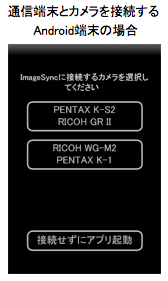
 メニューで設定した内容などは、カメラの電池を抜くと消えてしまいますか?
メニューで設定した内容などは、カメラの電池を抜くと消えてしまいますか? 回答
回答
日時設定以外は、電池を抜いても記憶しています。
日時設定も、カメラに電池を24時間以上入れた場合、電池を抜いても48時間以上は記憶しています。









